Có niên đại từ những năm 1980, IRC là một trong những giao thức trò chuyện kinh điển vẫn được nhiều cộng đồng trực tuyến hiện đại sử dụng, bao gồm cả nền tảng phát trực tuyến Twitch nổi tiếng. Ngày nay, không thiếu các server và client IRC có sẵn. Bạn cũng có thể thiết lập IRC server của riêng mình với Raspberry Pi.
Trong bài viết này, bạn sẽ học cách biến Raspberry Pi thành IRC server.
Những thứ cần chuẩn bị
Để hoàn thành hướng dẫn này, bạn sẽ cần:
- Raspberry Pi chạy hệ điều hành Raspberry Pi
- Cáp nguồn tương thích với Raspberry Pi
- Bàn phím ngoài và cách để kết nối với Pi.
- Cáp HDMI hoặc micro HDMI, tùy thuộc vào model Raspberry Pi
- Màn hình ngoài
- Cáp Ethernet nếu không kết nối qua WiFi
Thiết lập Raspberry Pi
Để bắt đầu, hãy kết nối cáp nguồn và tất cả các thiết bị ngoại vi với Raspberry Pi.
Khi Raspberry Pi khởi động, hãy đảm bảo rằng nó được kết nối với Internet. Mở Terminal và gõ các lệnh sau để cập nhật hệ thống:
sudo apt update && sudo apt -y upgradeNếu Raspberry Pi không cài đặt bất kỳ bản cập nhật nào, thì hãy khởi động lại Pi trước khi chuyển sang bước tiếp theo.
Cài đặt IRC server Ircd-Hybrid
Bạn sẽ tạo IRC server bằng cách sử dụng daemon Ircd-Hybrid. Hãy cài đặt gói Ircd-Hybrid bằng lệnh sau:
sudo apt install ircd-hybridQuá trình tải xuống này có thể mất một lúc!
Bảo mật server: Tạo mật khẩu được mã hóa
Bạn sẽ phải tạo một mật khẩu được mã hóa mà bạn sẽ sử dụng để kết nối với IRC server với tư cách là operator. Điều này sẽ cung cấp cho bạn các đặc quyền, tương tự như tài khoản moderator hay admin.
Để tạo mật khẩu được mã hóa, hãy chạy lệnh sau:
/usr/bin/mkpasswd your-password-hereThay thế your-password-here bằng mật khẩu bạn muốn sử dụng.
Terminal sẽ trả về một loạt các chữ cái và số, đó là mật khẩu được mã hóa của bạn. Ghi lại mật khẩu này, vì bạn sẽ cần nó để thiết lập tài khoản operator.
Cấu hình IRC server
Tiếp theo, bạn sẽ cần cấu hình phần mềm Ircd-Hybrid:
sudo nano /etc/ircd-hybrid/ircd.confThao tác này sẽ mở file cấu hình ircd.conf trong trình soạn thảo Nano.
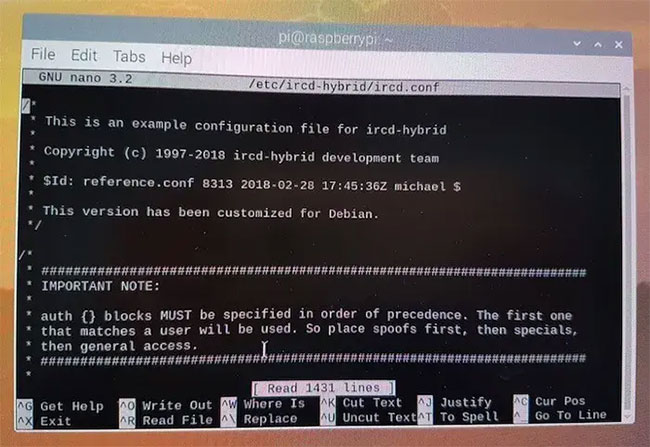
File này chứa nhiều cài đặt, nhưng ở mức tối thiểu, bạn nên thực hiện các thay đổi sau:
Đặt tên cho IRC server
Cuộn đến block serverinfo{ và tìm thông tin sau:
name = "hybrid8.debian.local";Bạn nên đặt cho tên riêng cho server. Ví dụ:
name = "JessicaServer.irc";Cung cấp một mô tả
Bạn sẽ cần cung cấp một mô tả ngắn để hiển thị mỗi khi ai đó kết nối với IRC server của bạn.
Tìm dòng dưới đây:
description = "ircd-hybrid 8.1-debian";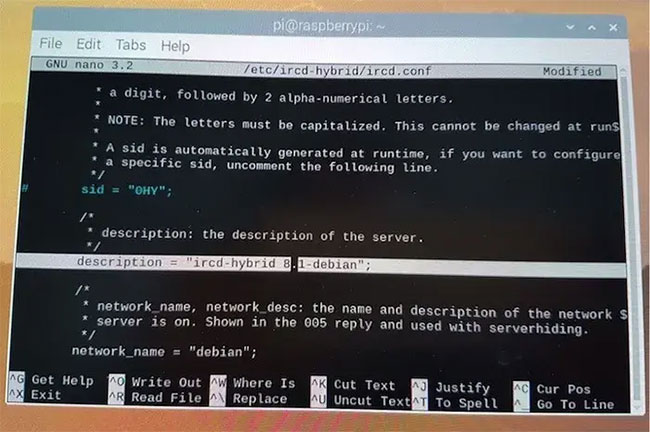
Thay thế văn bản này bằng mô tả của riêng bạn. Ví dụ:
description = "Raspberry Pi IRC Server";Hãy nói với mọi người về mạng của bạn!
Di chuyển đến phần sau:
network_name = "debian";
network_desc = "This is My Network";Hai dòng này mô tả mạng nơi server đang chạy, vì vậy bạn nên cập nhật nó để phản ánh mạng cụ thể của mình. Ví dụ:
network_name = "MyNetwork";
network_desc = "This is my Raspberry Pi IRC Network";Đặt một số giới hạn
Theo mặc định, Ircd-Hybrid cho phép 512 kết nối bất cứ lúc nào. Nếu bạn muốn thay đổi giới hạn này, thì hãy tìm dòng sau:
default_max_clients = 512;Bây giờ, bạn có thể tăng hoặc giảm giới hạn 512 người dùng này. Trong trường hợp này, bài viết chỉ cho phép tối đa 100 kết nối đến IRC server:
default_max_clients = 100;Tạo toán tử
Tiếp theo là xác định một số cài đặt cho toán tử. Di chuyển đến block operator{. Lưu ý rằng phần này có thể yêu cầu bỏ ghi chú, vì vậy hãy xóa ký hiệu # đầu tiên trong mỗi dòng.
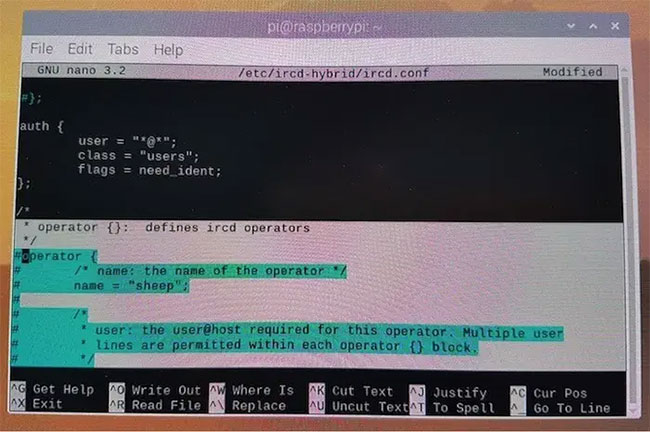
Khi đã xong, tìm dòng sau:
name = "sheep";Thay thế dòng này bằng tên mà bạn muốn gán cho nhóm operator
name = "operator";Bạn cần chỉ định ai có thể chạy lệnh toán tử bằng cách chỉnh sửa dòng sau:
user = "*@192.0.2.240/28";Điều này sẽ cho phép mọi người truy cập toán tử, nếu họ có thông tin xác thực chính xác:
user = "*@*";Cuối cùng, thêm mật khẩu được mã hóa mà bạn đã tạo trước đó. Tìm dòng dưới đây:
password = "xxxxxxxxxxxxx";Hãy chắc chắn rằng bạn thay thế dòng này bằng mật khẩu được mã hóa chứ không phải phiên bản plain text!
Khi bạn hài lòng với thông tin đã nhập, hãy lưu file cấu hình bằng cách nhấn các phím Ctrl+O và sau đó là Ctrl+X để đóng.
Chạy IRC server
Khởi động lại Hybrid-IRCD server:
sudo /etc/init.d/ircd-hybrid restartKhi server khởi động lại, nó đã sẵn sàng để sử dụng!
mIRC: Kết nối với Raspberry Pi server
Bạn có thể kết nối với IRC server bằng bất kỳ IRC client nào. Bài viết sử dụng mIRC, nhưng các lựa chọn thay thế phổ biến khác bao gồm WeeChat và LimeChat cho macOS cũng hoạt động.
Để kết nối với IRC server, hãy khởi chạy client bạn đã chọn và sau đó thêm server mới. Tùy thuộc vào client IRC, bây giờ, bạn sẽ được nhắc nhập thông tin sau:
- Description: Đây là cách server sẽ được hiển thị trong IRC client, vì vậy hãy nhập bất kỳ giá trị nào bạn muốn sử dụng.
- Address: Đây là địa chỉ IP của Raspberry Pi IRC server. Nếu không biết địa chỉ IP, bạn có thể truy xuất thông tin này bằng cách mở Terminal trên Raspberry Pi và chạy lệnh hostname -I.
- Ports: Bạn nên đặt thành 6667, vì đây là cổng mặc định cho hầu hết các server.
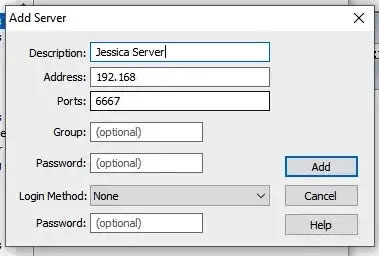
Nhấp vào Add để có thể kết nối với IRC server.
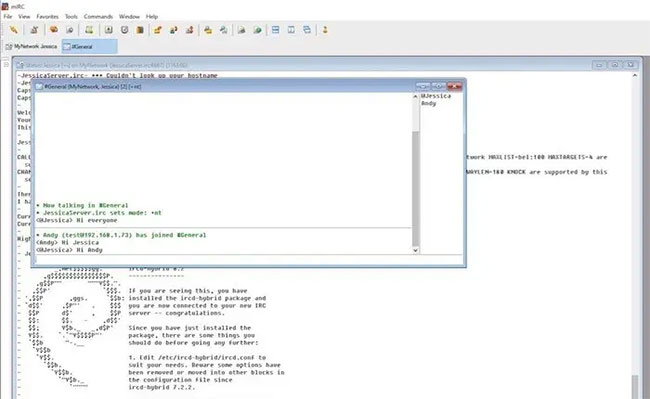
Như bạn có thể thấy, việc thiết lập một IRC server trên Raspberry Pi khá dễ dàng. Có rất nhiều điều mà Raspberry Pi cũng có thể làm, như thực hiện vai trò của một điểm truy cập WiFi hoặc thậm chí là một web server cá nhân.
 Công nghệ
Công nghệ  Windows
Windows  iPhone
iPhone  Android
Android  Làng CN
Làng CN  Khoa học
Khoa học  Ứng dụng
Ứng dụng  Học CNTT
Học CNTT  Game
Game  Download
Download  Tiện ích
Tiện ích 










 Linux
Linux  Đồng hồ thông minh
Đồng hồ thông minh  Chụp ảnh - Quay phim
Chụp ảnh - Quay phim  macOS
macOS  Phần cứng
Phần cứng  Thủ thuật SEO
Thủ thuật SEO  Kiến thức cơ bản
Kiến thức cơ bản  Dịch vụ ngân hàng
Dịch vụ ngân hàng  Lập trình
Lập trình  Dịch vụ công trực tuyến
Dịch vụ công trực tuyến  Dịch vụ nhà mạng
Dịch vụ nhà mạng  Nhà thông minh
Nhà thông minh  Ứng dụng văn phòng
Ứng dụng văn phòng  Tải game
Tải game  Tiện ích hệ thống
Tiện ích hệ thống  Ảnh, đồ họa
Ảnh, đồ họa  Internet
Internet  Bảo mật, Antivirus
Bảo mật, Antivirus  Họp, học trực tuyến
Họp, học trực tuyến  Video, phim, nhạc
Video, phim, nhạc  Giao tiếp, liên lạc, hẹn hò
Giao tiếp, liên lạc, hẹn hò  Hỗ trợ học tập
Hỗ trợ học tập  Máy ảo
Máy ảo  Điện máy
Điện máy  Tivi
Tivi  Tủ lạnh
Tủ lạnh  Điều hòa
Điều hòa  Máy giặt
Máy giặt  Quạt các loại
Quạt các loại  Cuộc sống
Cuộc sống  Kỹ năng
Kỹ năng  Món ngon mỗi ngày
Món ngon mỗi ngày  Làm đẹp
Làm đẹp  Nuôi dạy con
Nuôi dạy con  Chăm sóc Nhà cửa
Chăm sóc Nhà cửa  Du lịch
Du lịch  Halloween
Halloween  Mẹo vặt
Mẹo vặt  Giáng sinh - Noel
Giáng sinh - Noel  Quà tặng
Quà tặng  Giải trí
Giải trí  Là gì?
Là gì?  Nhà đẹp
Nhà đẹp  TOP
TOP  Ô tô, Xe máy
Ô tô, Xe máy  Giấy phép lái xe
Giấy phép lái xe  Tấn công mạng
Tấn công mạng  Chuyện công nghệ
Chuyện công nghệ  Công nghệ mới
Công nghệ mới  Trí tuệ nhân tạo (AI)
Trí tuệ nhân tạo (AI)  Anh tài công nghệ
Anh tài công nghệ  Bình luận công nghệ
Bình luận công nghệ  Quiz công nghệ
Quiz công nghệ  Microsoft Word 2016
Microsoft Word 2016  Microsoft Word 2013
Microsoft Word 2013  Microsoft Word 2007
Microsoft Word 2007  Microsoft Excel 2019
Microsoft Excel 2019  Microsoft Excel 2016
Microsoft Excel 2016  Microsoft PowerPoint 2019
Microsoft PowerPoint 2019  Google Sheets - Trang tính
Google Sheets - Trang tính  Code mẫu
Code mẫu  Photoshop CS6
Photoshop CS6  Photoshop CS5
Photoshop CS5  Lập trình Scratch
Lập trình Scratch  Bootstrap
Bootstrap